HEIC стал печально известным стандартным форматом изображений, который вы можете изначально использовать для сохранения фотографий на устройстве Apple с высококачественными изображениями в меньшем объеме. Миллионы пользователей задаются вопросом, могут ли они распечатать, открыть или начинить его, и правда в том, что этим все ограничивается. Вам нужно будет преобразовать формат в совместимый или популярный формат, такой как JPG/JPEG или PNG. Позвольте нам просветить вас, если вы хотите знать как распечатать фотографии HEIC легко на вашем Windows и Mac.

Могу ли я распечатать фотографии HEIC? Да, вы можете с помощью этого надежного программного обеспечения, которое мы добавим в этой статье. Что делать, если файл HEIC сохранен на вашем рабочем столе? Как преобразовать файл HEIC? Давайте начнем решать ее, выполнив две вещи, которые мы сказали ниже.
FoneTrans позволяет пользователям iOS быстро передавать свои файлы на компьютер за гораздо меньшее время. Удивительно, но вам не нужно синхронизировать свой телефон с iTunes или iCloud, чтобы сделать резервную копию с помощью этого программного обеспечения, поскольку вам понадобится только шнур для зарядного устройства. Помимо изображений, вы также можете передавать видео, контакты, сообщения, файлы и многое другое. Хотите знать, как переместить файлы HEIC на компьютер и подготовить их к конвертации? Следуйте инструкциям ниже.
100% безопасность. Без рекламы.
100% безопасность. Без рекламы.
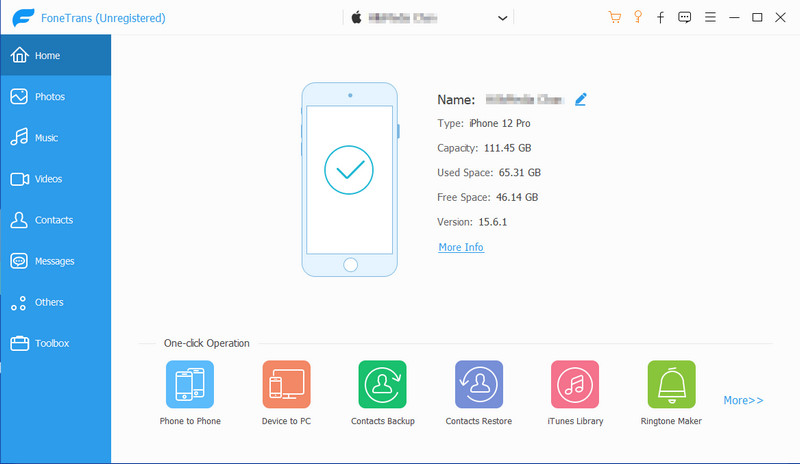
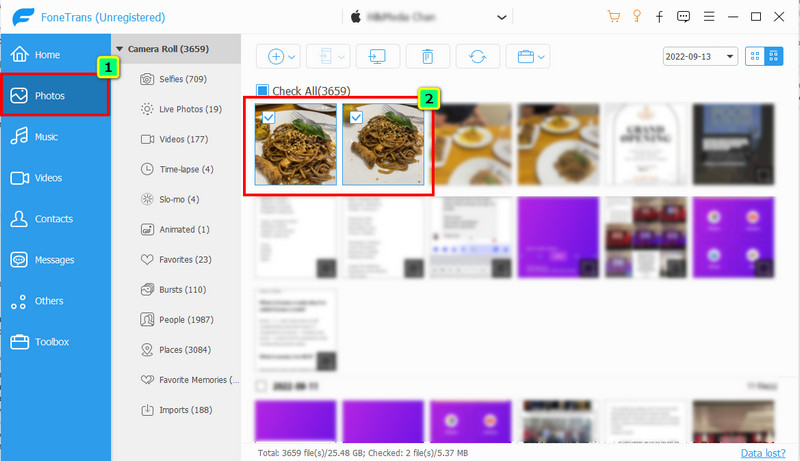
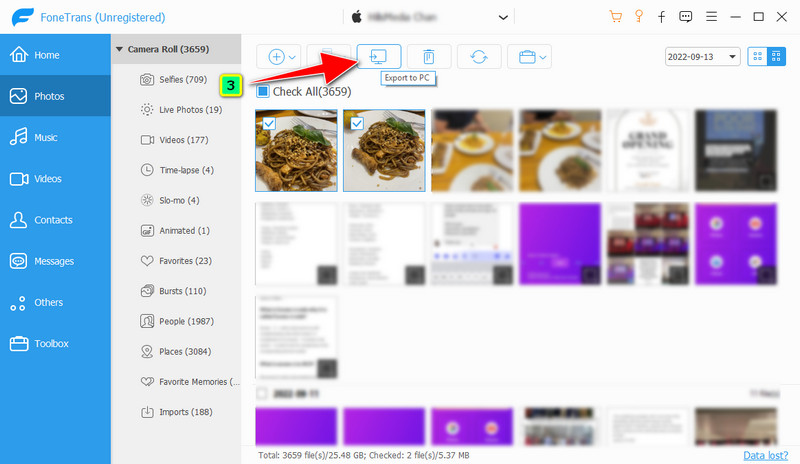
После переноса файлов на рабочий стол вы должны преобразовать файлы HEIC в популярный формат, поскольку вы не можете распечатывать изображения HEIC. Не нужно беспокоиться о качестве, потому что Конвертер Aiseesoft HEIC это деликатное программное обеспечение, которое будет обрабатывать ваше преобразование. Он известен во всем мире благодаря сверхбыстрому преобразованию и аппаратному ускорению, которые добавляют к нему его разработчики. При этом вы можете без промедления обрабатывать неограниченное количество файлов, даже если у вас слабый ПК. Прежде чем мы сделаем лучшую фотографию для печати HEIC, вы должны преобразовать ее, выполнив шаги, которые мы добавили далее.
100% безопасность. Без рекламы.
100% безопасность. Без рекламы.
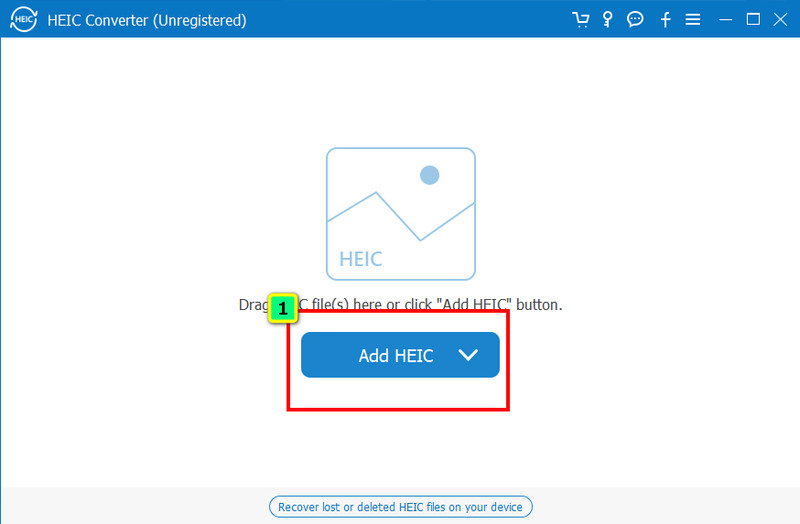
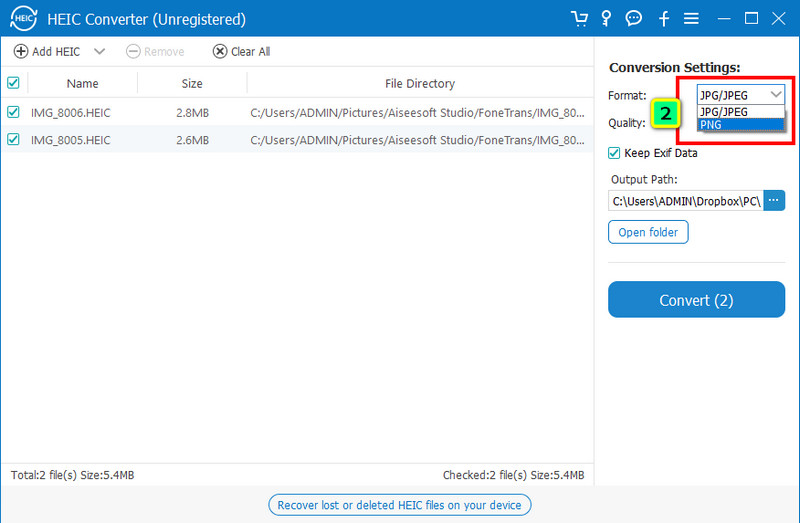
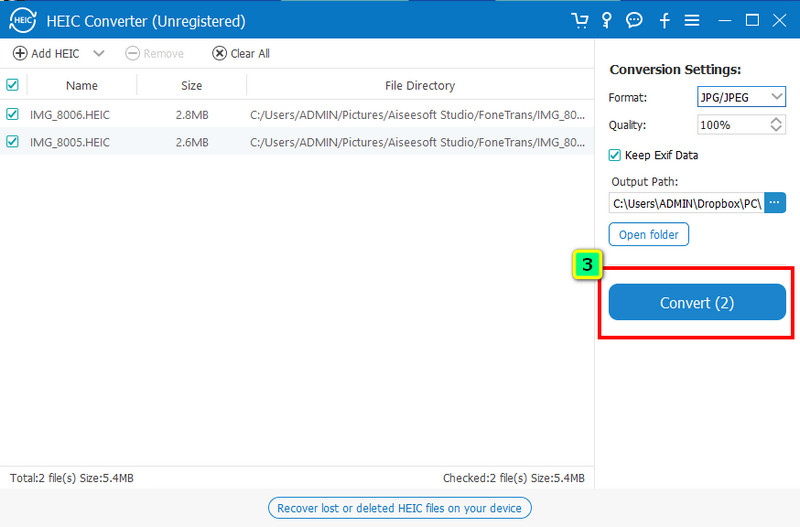
Могу ли я распечатать фотографии HEIC сейчас после их преобразования? Теперь вы можете печатать изображения без уведомления с экрана, например, неподдерживаемый файл. В этой части вы узнаете, как распечатать файл HEIC на устройствах Windows и Mac, используя два разных метода.
Советы: Пожалуйста, проверьте, правильно ли ваш принтер подключен к рабочему столу, и проверьте, подходит ли загруженная версия, чтобы избежать проблем.
1-й способ. Использование сочетания клавиш для печати изображения
Откройте файл, который хотите распечатать. После просмотра изображения нажмите кнопку Контрол + П. Настройки печати появятся на вашем экране с левой стороны; нажмите «Печать», чтобы получить печатную копию распечатанного изображения.
2-й способ. Используйте собственное средство просмотра изображений в Windows
Дважды щелкните изображение, и файл откроется в средстве просмотра изображений, предварительно установленном в Windows. Когда изображение полностью отобразится на экране, нажмите кнопку трехпунктирная линия чтобы увидеть другие варианты. Под ним нажмите Печать. Как и в первом случае, настройки будут отображаться; вы можете изменить их на основе вашего сходства. Чтобы начать печать изображения, нажмите Печать / PDF в нижней части.
1-й способ: использование сочетания клавиш для печати
Во-первых, вы должны открыть файл изображения, которое хотите напечатать. На клавиатуре нажмите Command + P; это клавиша быстрого доступа для печати изображения в Mac OS. Вы можете увидеть внешний вид изображения в диалоговом окне после публикации. Щелкните значок «Печать», чтобы начать печать материала.
2-й способ: использование меню «Файл»
Таким же образом откройте файл изображения, которое хотите напечатать, и в верхнем меню коснитесь один раз значок Файл. Щелкните последний вариант, Печать / PDF, чтобы получить печатную копию нужного изображения. Измените настройки в соответствии с вашими предпочтениями и нажмите Печать / PDF.
Является ли HEIC лучшим изображением для печати?
Как правило, это лучший вариант, но не каждая ОС изначально поддерживает этот файл. Несмотря на отличный подход к сдерживанию качества изображения при меньшем размере, все же есть недостатки. Но если вы пользователь Mac, у вас не возникнет проблем с печатью файлов HEIC.
Является ли iMazing HEIC Converter лучшим инструментом для преобразования файлов HEIC?
Ходят слухи, что он известен тем, что находится на одном уровне с лучшими, но так ли это? Итак, чтобы помочь вам понять программное обеспечение и его функциональные возможности, нажмите здесь, чтобы узнать больше о iMazing HEIC Converter.
Какие конвертеры HEIC в JPG лучше всего использовать?
Мы можем помочь вам расширить ваши знания о лучших Конвертеры HEIC в JPG вы можете использовать на своем устройстве. Основываясь на их производительности и эффективности при преобразовании файла HEIC в популярный и стандартный формат JPG, мы рассмотрели их.
Заключение
Легко, верно? Вы можете сказать, что работа выполнена хорошо, потому что вы научились распечатать фотографии HEIC на вашем Windows и Mac. Следуйте инструкциям, которые мы добавили выше, чтобы вы могли сделать это быстро. Если у вас есть более отличное предложение по этой теме, вы можете сообщить нам, оставив комментарий ниже.

Лучшее программное обеспечение iOS Transfer для управления и передачи файлов iOS с iPhone / iPad / iPod на ваш компьютер или наоборот, без запуска iTunes.
100% безопасность. Без рекламы.
100% безопасность. Без рекламы.